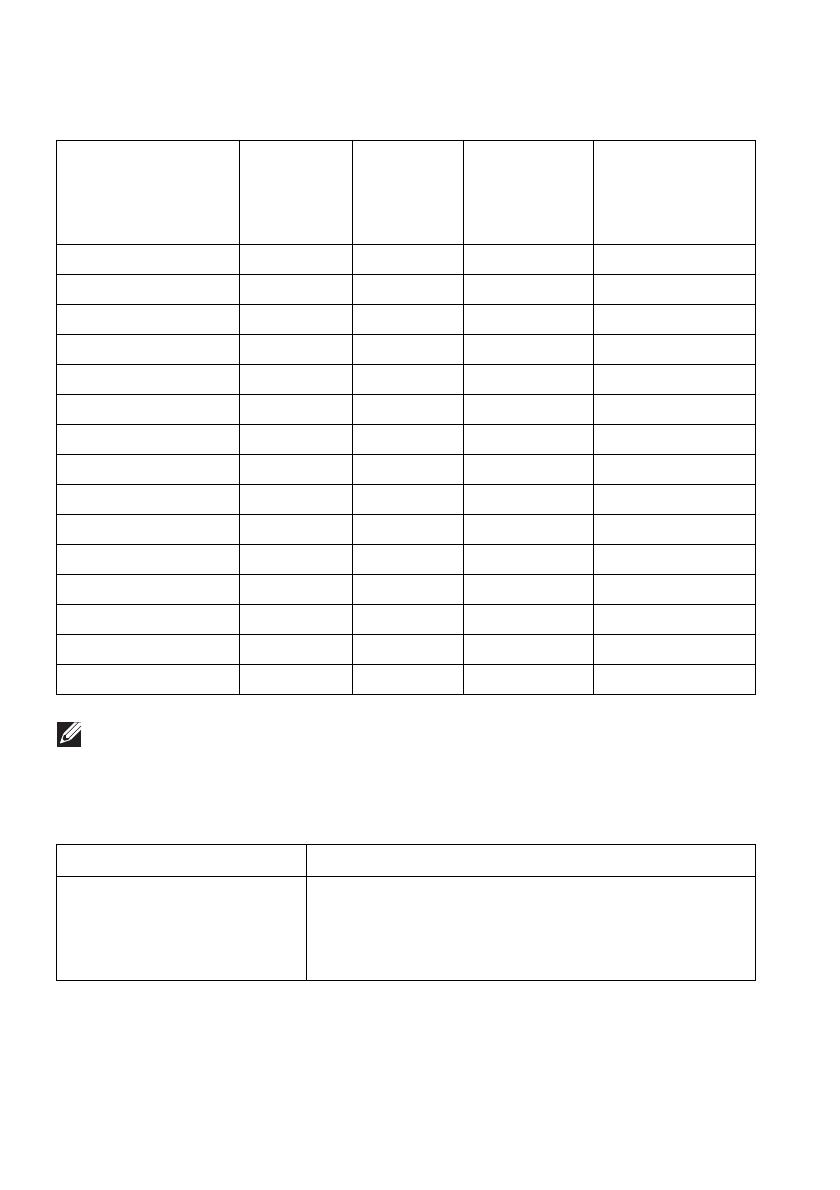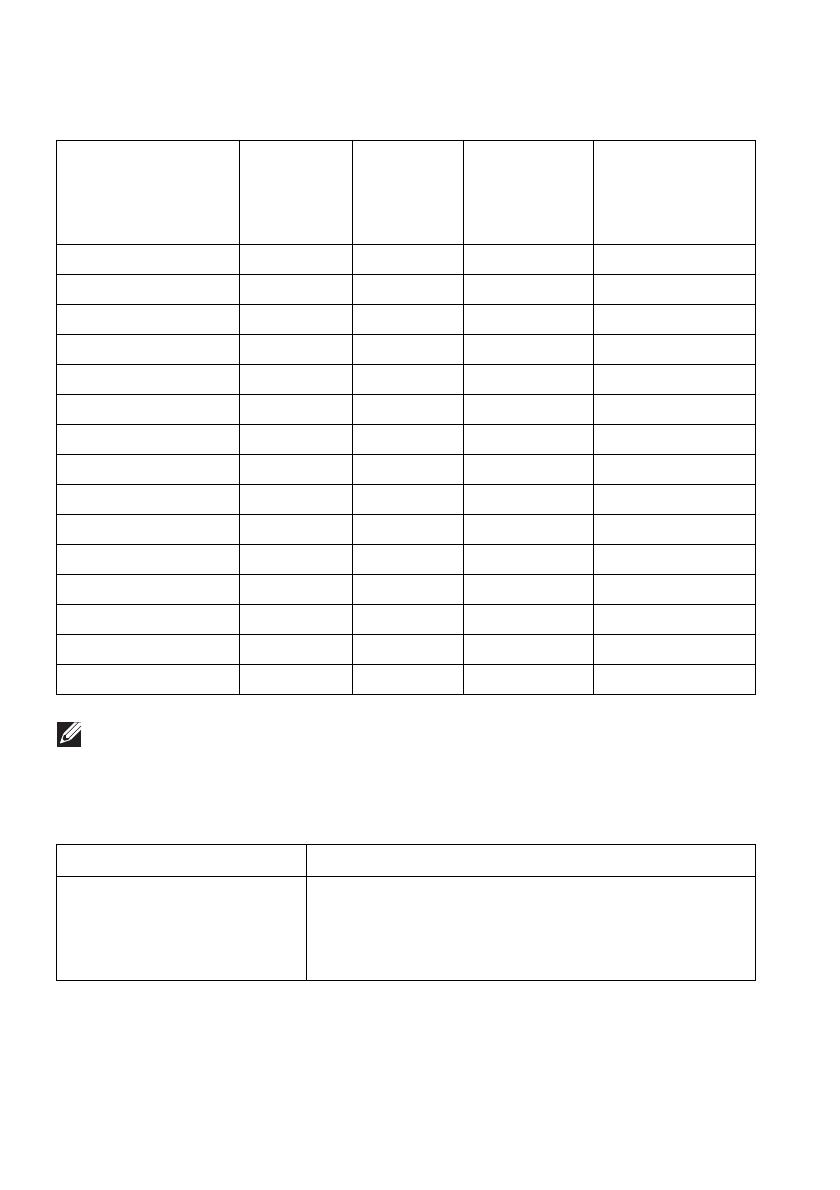
16 | О мониторе
Предустановленные режимы отображения
ПРИМЕЧАНИЕ: Этот монитор поддерживает функцию AMD
FreeSync™ Premium.
Электрические характеристики
Режим
отображения
Частота
строк
(кГц)
Частота
кадров
(Гц)
Частота
обновления
пиксела
(МГц)
Полярность
синхронизации
(гор./верт.)
VESA, 640 x 480 31,5 59,9 25,2 -/-
VESA, 640 x 480 37,5 75,0 31,5 -/-
IBM, 720 x 400 31,5 70,1 28,3 -/+
VESA, 800 x 600 37,9 60,3 40,0 +/+
VESA, 800 x 600 46,9 75,0 49,5 +/+
VESA, 1024 x 768 48,4 60,0 65,0 -/-
VESA, 1024 x 768 60,0 75,0 78,8 +/+
VESA, 1152 x 864 67,5 75,0 108,0 +/+
VESA, 1280 x 1024 64,0 60,0 108,0 +/+
VESA, 1280 x 1024 80,0 75,0 135,0 +/+
VESA, 1600 x 900 60,0 60,0 108,0 +/+
VESA, 1920 x 1080 67,5 60,0 148,5 +/+
1920 x 1080 137,3 120,0 285,5 +/-
1920 x 1080 166,6 144,0 346,5 +/-
1920 x 1080 278,1 240,0 567,4 +/-
Модель AW2521HF/AW2521HFL
Входные видеосигналы HDMI 2.0*/DisplayPort 1.2, 600 мВ для каждой
дифференциальной линии, входное
сопротивление 100 Ом на дифференциальную
пару.